Preverjanje delovanja spletnih kamer v računalniku in prenosniku

- 4704
- 468
- Miss Sherman Lind
Internet danes ni le vir informacij, ampak tudi zagotavlja velike možnosti za komunikacijo v spletu. Z razvojem tehnologij in pojavom spletnih kamer ima človeštvo priložnost, da vzdržuje stike s znanci in sorodniki ne le v pisni obliki in elektronski sporočili, temveč tudi z resničnim komunikacijo, z glasovanjem in slikami prek posebnih aplikacij in glasnikov. Sodobni računalniki in prenosni računalniki, celo tablični računalniki in telefoni podpirajo možnost komunikacije v video formatu, prek vgrajene ali povezane kamere. V tem članku vam bomo povedali, kako preveriti, ali spletna kamera deluje na računalniku ali prenosniku.

Potreba po preverjanju zmogljivosti naprave
Izbira glasnikov in programov za komunikacijo je velika, priljubljenost komunikacije s pomočjo video komunikacije. Zgodi se, da morate med prvotno namestitvijo preveriti delovanje spletne kamere, posodobiti programsko opremo, nakup in namestitev v računalniku ali po nakupu novega prenosnika. Večina uporabnikov z računalniškimi napravami ve, da so prenosni računalniki opremljeni s spletnim okvirjem, za komunikacijo z video komunikacijo v stacionarnem računalniku. Najlažji način za diagnozo kamere je, da prijatelju pokličete video klic, da preveri povezavo, vendar ta možnost ni sprejemljiva za vse. Zato preverite spletno kamero na prenosnem računalniku ali na računalniku, brez pomoči tretjih oseb, je pomembno za številne uporabnike.
Učinkovite možnosti za preverjanje funkcionalnosti kamere
Preverjanje uporabnosti spletne kamere je možno z več metodami, ki so za osebni računalnik in prenosnik. Uporabnik bi moral razumeti, da je v prenosnem računalniku kamera vgrajena naprava in jo je treba sprva uglasiti za delo, ob upoštevanju delovanja nove ali uporabne naprave. V prenosnih računalnikih kamera ne potrebuje dodatnih nastavitev, se mora samodejno aktivirati pri vnosu programa, ki podpira video komunikacijo. Edini razlog, da morda ne bo deloval, je odsotnost gonilnikov za nameščeni sistem, vendar jih Windows, začenši z različico 7.
Situacija s kamerami za računalnik je nekoliko drugačna: kupiti morate kamero in jo povezati s kablom računalnika iz kamere prek particije USB (skoraj vedno to). Namestitev gonilnikov je potrebna le za nekaj redkih modelov, običajno jih sistem neodvisno namesti in prepozna kamero.
Poleg tega je postopek preverjanja videov enak vsem računalniškim napravam. Razmislite o najbolj priljubljenih metodah za preverjanje dela spletnih kamer.
Programske diagnostične možnosti
Najpogosteje se programi uporabljajo za preverjanje delovanja naprav. Diagnoza uspešnosti fotoaparata za video komunikacijo ni izjema. Če želite preveriti funkcionalnost naprave, je dovolj, da poiščete aplikacijo, ki je odgovorna za njegovo delovanje med nameščenimi programi. Če želite to narediti, morate skozi "vse programe" iti prek "Start", poiskati pravi pripomoček, ga odpreti in preveriti funkcionalnost naprave. Aplikacija ima lahko različna imena, odvisno od različice uveljavljenega OS, vendar jo lahko vizualno prepozna ikona kamere. Če naprava deluje pravilno, bo uporabnik lahko pri zagonu programa videl sliko, ki jo kamera "vidi" v času odprtja, in zeleni indikator, ki signalizira aktivnost naprave.
Ko program za preverjanje spletnih kamer ni v registru ali ga uporabnik ne najde, lahko diagnosticirate prek katere koli aplikacije, ki podpira možnost uporabe video klica. Najlažji način uporabe Skype v ta namen. Če želite preveriti spletno kamero, pojdite na programe »Nastavitve« prek »Orodja«, pojdite na zavihek »Basic«, kjer bo uporabnik odprl dostop do zvočnih tinkture in video. Ko odprete zavihek »Video Nastavitve«, bo uporabnik, če naprava stabilno deluje, videl sliko iz kamere.
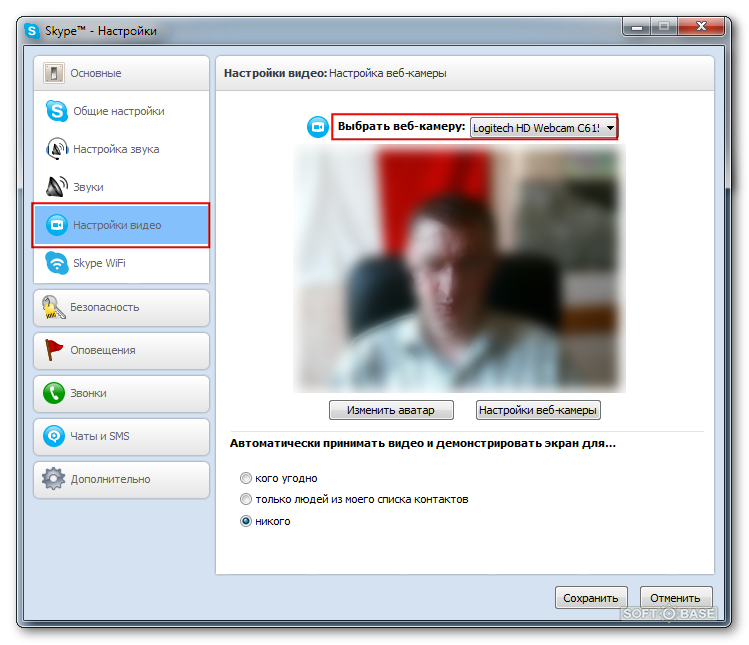
Drug učinkovit način preverjanja spletnih kamer ponuja VLC Media Player. To je brezplačna in priljubljena aplikacija, ki se uporablja kot video predvajalnik na računalnikih in prenosnih računalnikih. Kamero lahko preverite prek VLC, tako da skozi zavihek Media preidete na »Odprite posodobitev«. Nadalje v vrstici "Način zapisa" morate izbrati ime kamere in po nekaj sekundah čakanja na zaslonu se mora prikazati slika iz video naprave.
Zanesljiv, glede na stoodstotno rezultat je način, da preverite kamero v računalniku ali prenosnem računalniku, je njegova identifikacija prek gonilnika. Če želite rešiti težavo. V ta namen je treba najti element "naprave za obdelavo slik", na seznamu, ki ga je vredno izbrati video kamero in s pomočjo desnega gumba miške odpreti svoje lastnosti. V odstavku "Splošno" je treba prikazati stanje kamere s svojo standardno funkcionalnostjo napis "naprava deluje normalno". Odsotnost takšnega napisa pomeni težavo z vozniki - ne ustrezajo napravi. Na internetu morate najti in namestiti gonilnik za svoj model fotoaparata. Iskanje je bolje začeti z uradnim mestom proizvajalca.
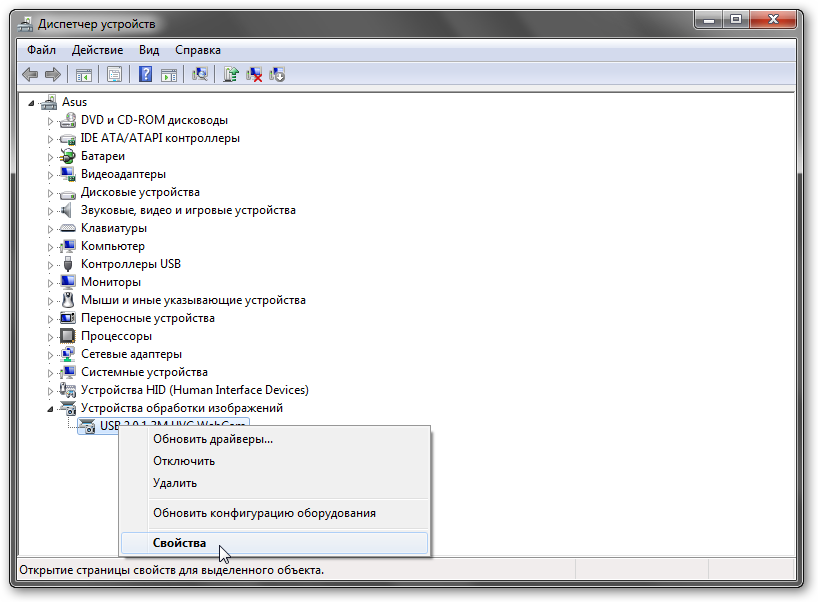
Preverjanje spletnih kamer je mogoče opraviti ne samo s programi, ampak tudi na spletu s posebnimi storitvami testiranja.
Diagnostika na spletu
Priljubljen in preprost način je preveriti spletne kamere na spletu, za katere je dovolj, da ima uporabnik dostop do interneta. Priljubljenost te metode je v njegovi preprostosti in operativni hitrosti pridobivanja rezultata, ne da bi bilo treba posebno znanje. Lahko ugotovite, ali spletna kamera deluje na računalniku ali prenosniku s pomočjo številnih spletnih storitev, od katerih so najbolj priljubljena spletna mesta, kot je http: // testcam.ru, http: // toolnster.ru, http: // webcammictEst.Com. Spletne storitve lahko brezplačno obiščete spletno mesto, da ga uporabnik diagnosticira, začne preverjati in slediti priporočilom programa. Delo kontrolnih spletnih mest poteka v načinu testiranja naprave v skladu s tehnologijo Flash, ki uporablja posebne algoritme in preverja zvok in video razmnoževanje fotoaparata. Programi v realnem času omogočajo preverjanje delovanja naprave, poleg tega pa hitro pridobite poročilo o njegovi uspešnosti ali okvari z opisom obstoječih napak.
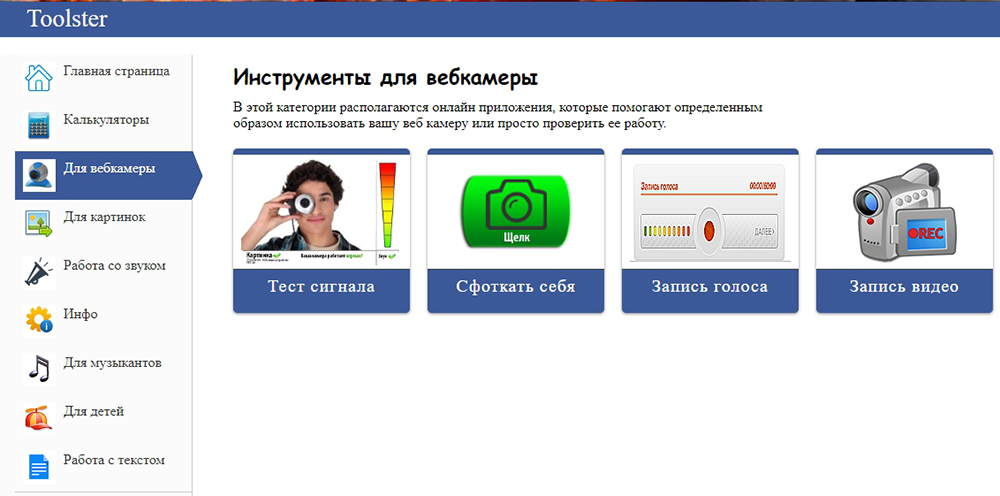
Posebnosti zmogljivosti fotoaparata v sistemu Windows 10
Pri računalnikih pod nadzorom sistema Windows OS le redko nastanejo težave s funkcionalnostjo pripomočkov, aplikacij in obnovljenih ali vgrajenih naprav, z izjemo desete, najbolj novih različic sistema, ki ima merila za zaupnost z več nivoji. Windows 10 ima posebne nastavitve, ki določajo tajnost informacij na napravi, ki lahko izzove težave s funkcionalnostjo kamere. Preverjanje spletnih kam v sistemu Windows 10 je treba opraviti v skladu z zgoraj opisanim, če video naprava ne reproducira slik, razlog v tem primeru morda ne bo težava z gonilniki ali okvaro fotoaparata, ampak njegovo blokiranje s strani sistema. Za odpravo te težave mora uporabnik spremeniti zaupnost sistema v skladu z naslednjim algoritmom:
- Pojdite skozi meni "Start" v zavihek "Parametri".
- Pojdite na razdelek »Zasebnost«, kjer se bo odprl meni z registrom aplikacij, med katerimi morate najti element "kamera" in ga odpreti.
- Preverite, ali obstaja dovoljenje za delovanje naprave s sistemom. Če ne, potem sistem samodejno dojema kamero kot nepooblaščen element in prepoveduje njegovo uporabo.
- Odločite se za aplikacije Dostop do spletnih kamer.
Po teh manipulacijah naj bo kamera začela delovati v standardnem načinu.
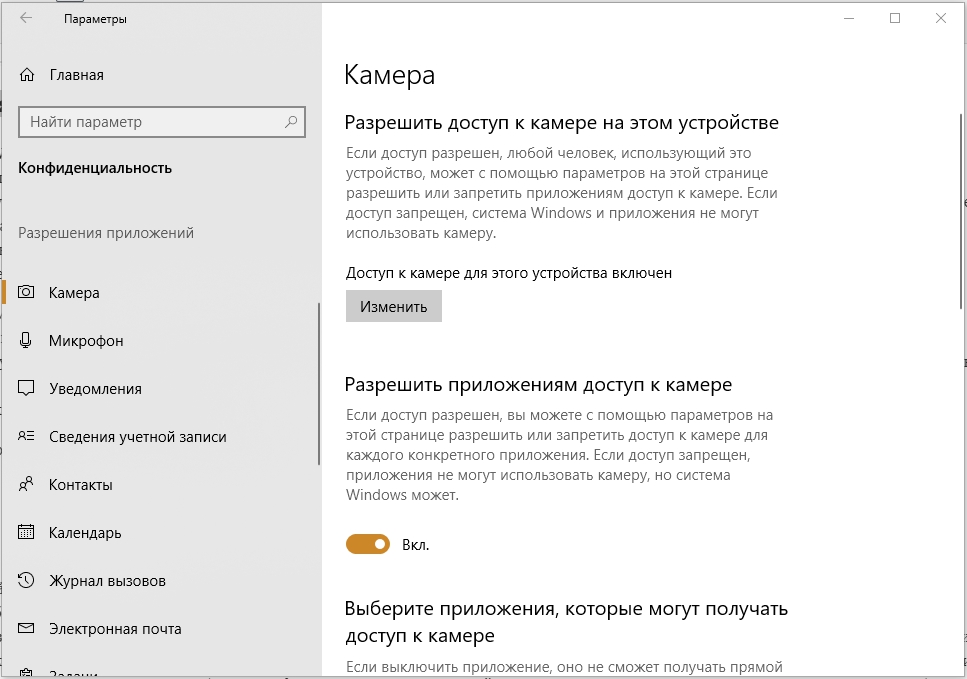
Povzeli bomo
Web -camera je vgrajen ali povezan element, ki je nujen del računalnika, prenosnika in modernih pripomočkov. Njegova uspešnost omogoča komuniciranje s posebnim video klepetom s prijatelji, znanci in sorodniki. Pred nekaj leti je bila takšna priložnost preprosto nemogoča, danes je mogoče "videti" z ljubljenimi, ne glede na razdaljo z njimi, s pomočjo sodobnih naprav, opremljenih s kamerami, pod pogojem uporabnost. Ta članek opisuje preproste metode preverjanja dela kamere. Izberite način preverjanja, ki je primeren za vas, preverite, nastavite in uživajte v komunikaciji.
- « Kako gledati filme na Sony PlayStation 4
- Najboljši programi za samodejno ali ročno varnostno kopijo »

